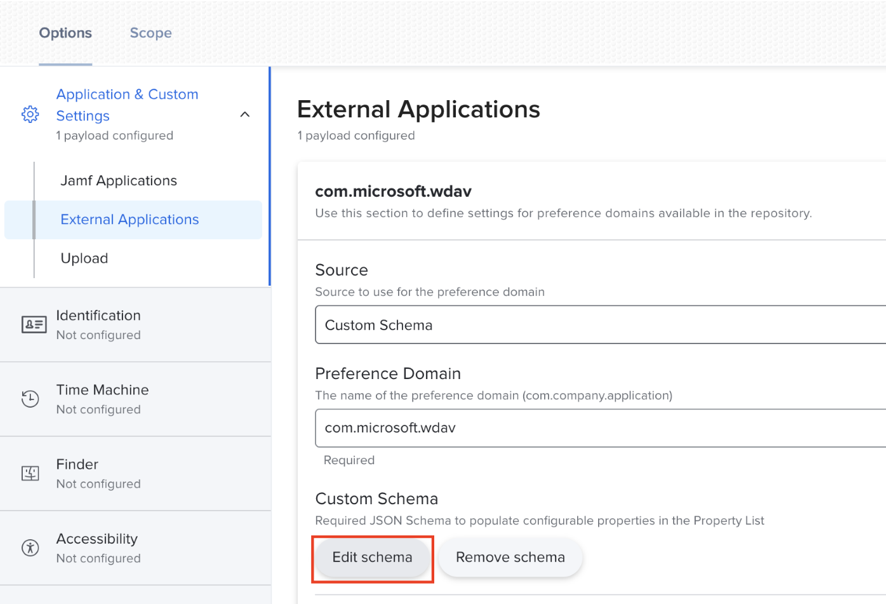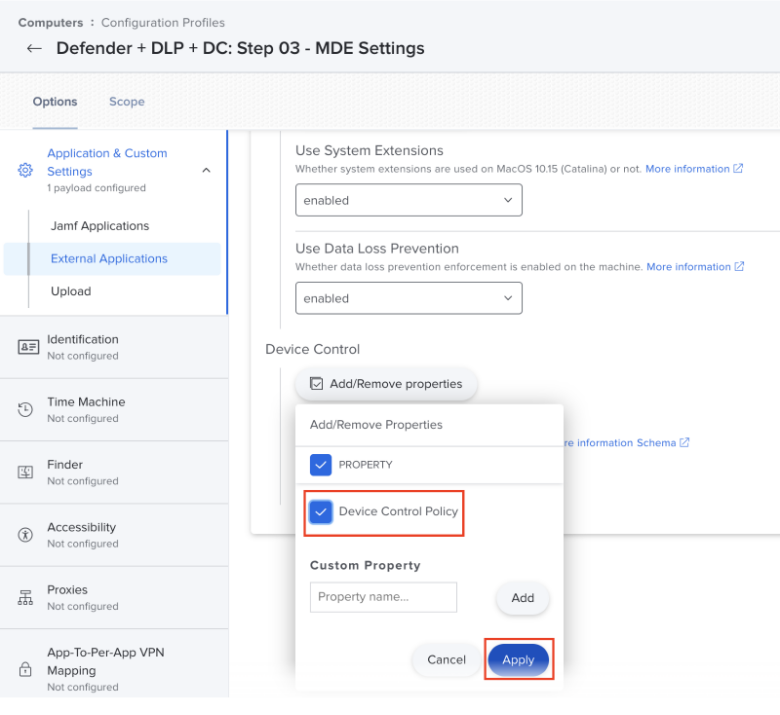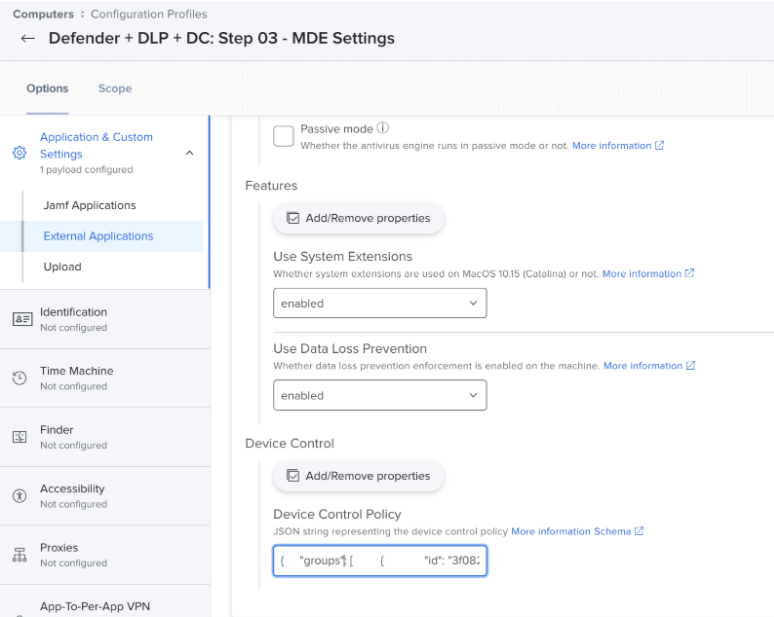Apparaatbeheer implementeren en beheren met JAMF
Van toepassing op:
- Plan 1 voor Microsoft Defender voor Eindpunt
- Plan 2 voor Microsoft Defender voor Eindpunt
- Microsoft Defender XDR
- Microsoft Defender voor Bedrijven
Wilt u Microsoft Defender voor Eindpunt ervaren? Meld u aan voor een gratis proefversie.
Microsoft Defender voor Eindpunt functie Apparaatbeheer stelt u in staat om de lees-, schrijf- of uitvoertoegang tot verwisselbare opslag te controleren, toe te staan of te voorkomen en stelt u in staat om iOS- en draagbare apparaten en Bluetooth-media met of zonder uitsluitingen te beheren.
Licentievereisten
Voordat u aan de slag gaat met Removable Storage Access Control, moet u uw Microsoft 365-abonnement bevestigen. Als u verwisselbare opslag Access Control wilt openen en gebruiken, moet u over Microsoft 365 E3 beschikken.
Belangrijk
Dit artikel bevat informatie over hulpprogramma's van derden. Dit wordt verstrekt om integratiescenario's te voltooien, maar Microsoft biedt geen ondersteuning voor probleemoplossing voor hulpprogramma's van derden.
Neem contact op met de externe leverancier voor ondersteuning.
Beleid implementeren met behulp van JAMF
Stap 1: Creatie beleids-JSON
Nu hebt u 'groepen' en 'regels' en 'instellingen', combineert u 'instellingen' en 'groepen' en regels in één JSON. Hier is het demobestand: https://github.com/microsoft/mdatp-devicecontrol/blob/main/macOS/policy/samples/deny_removable_media_except_kingston.json. Zorg ervoor dat u uw beleid valideert met het JSON-schema, zodat uw beleidsindeling juist is: https://github.com/microsoft/mdatp-devicecontrol/blob/main/macOS/policy/device_control_policy_schema.json.
Zie Apparaatbeheer voor macOS voor informatie over instellingen, regels en groepen.
Stap 2: MDE voorkeurenschema bijwerken
Het schema MDE Voorkeuren is bijgewerkt met de nieuwe deviceControl/policy sleutel. Het bestaande configuratieprofiel MDE Voorkeuren moet worden bijgewerkt om de inhoud van het nieuwe schemabestand te gebruiken.
Stap 3: Apparaatbeheerbeleid toevoegen aan MDE voorkeuren
Er is nu een nieuwe eigenschap Apparaatbeheer beschikbaar om toe te voegen aan de UX.
- Selecteer de bovenste knop Eigenschappen toevoegen/verwijderen , selecteer vervolgens Apparaatbeheer en druk op Toepassen.
Schuif vervolgens omlaag totdat u de eigenschap Apparaatbeheer ziet (dit is de onderste vermelding) en selecteer Eigenschappen direct eronder toevoegen/verwijderen .
Selecteer Beleid voor apparaatbeheer en klik vervolgens op Toepassen.
- Als u dit wilt voltooien, kopieert en plakt u de JSON voor apparaatbeheer in het tekstvak en slaat u de wijzigingen op in het configuratieprofiel.
Zie ook
- Apparaatbeheer voor macOS
- Apparaatbeheer implementeren en beheren met behulp van Intune
- Veelgestelde vragen over macOS Device Control (FAQ)
Tip
Wil je meer weten? Engage met de Microsoft Security-community in onze Tech Community: Microsoft Defender voor Eindpunt Tech Community.
Feedback
Binnenkort beschikbaar: In de loop van 2024 zullen we GitHub-problemen geleidelijk uitfaseren als het feedbackmechanisme voor inhoud en deze vervangen door een nieuw feedbacksysteem. Zie voor meer informatie: https://aka.ms/ContentUserFeedback.
Feedback verzenden en weergeven voor